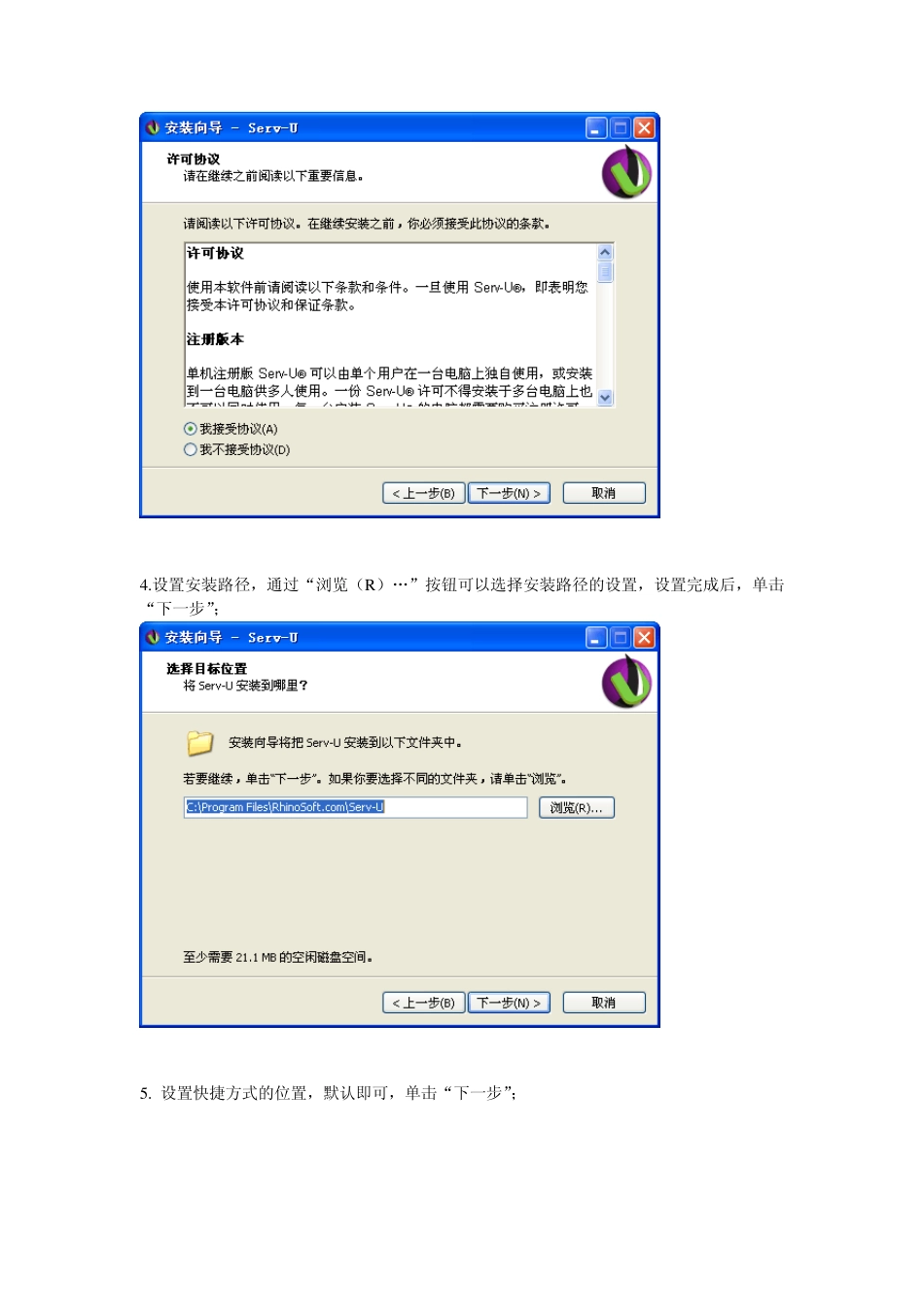Serv er-U 的安装 我们可以在网上下载Serv er-U 的最新版本安装程序,建立lan 的ftp 服务器。 1 .点击下载的安装程序,进入下面的图形界面,选择安装期间使用的语言,在这里选择中文(简体),然后点击“确定”; 2. 进入欢迎使用serv -U 安装向导界面,点击“下一步”; 3. 许可协议界面,选择“我接受协议”,点击“下一步”; 4.设置安装路径,通过“浏览(R )„”按钮可以选择安装路径的设置,设置完成后,单击“下一步”; 5. 设置快捷方式的位置,默认即可,单击“下一步”; 6 . 可以设置更多的图标,一般我们在桌面创建就可以,单击“下一步”; 7 . 准备安装界面,我们查看一下我们以前的设置,如果有更改的地方,通过单击“上一步”回退进行更改,没有更改,直接单击“安装”; 8 .等待„; 9. 安装完之后,可以直接进入控制台,稍后也可以再开始菜单里选择进入serv-U 管理控制台,这里直接进入管理控制台,勾选上“启动 serv-U 管理控制台”; 10. 这是他会提示我们定义新域,选择“是”; 11 .填写域的名称和说明性文字,勾选启动域,单击“下一步”; 1 2 .设置协议的端口,默认即可,单击“下一步”; 13 .设置域的监听IP,也是ftp 的IP。单击“下一步”; 14. 设置密码加密模式,默认即可,单击“完成”; 15 .域创建完后,会出现一个提示信息,这是我们要为域创建用户账户,我们选择“是”; 16. 您要使用向导创建用户吗?这是一种简单的创建方式,会让我们填写主要的信息,如果您想设置的更复杂的话,可以进行手动的添加用户账户,这里选择“是”; 17 .填写登陆 ID、全名、邮件地址,单击“下一步”; 18 .设置登陆密码,单击“下一步”; 18. 设置ftp 的根目录,就是连接 ftp 服务器时,我们所登陆的目录; 19. 设置用户对ftp 根目录的访问权限,“只读访问”用户可以下载,单击“完成”; 20. 到这里我们的ftp 服务器就算搭建完成,我们可以在浏览器的地址栏里输入ftp://10.10.10.10,在弹出的对话框里填写登陆ID 和密码就可连接到ftp 服务器。